Для работы проектов iXBT.com нужны файлы cookie и сервисы аналитики.
Продолжая посещать сайты проектов вы соглашаетесь с нашей
Политикой в отношении файлов cookie
Более 30 лет назад компания Microsoft произвела настоящий фурор на рынке домашних компьютеров, представив всему миру революционное семейство операционных систем Windows NT. Однако с течением времени политика компании менялась, что в конечном итоге привело её к созданию посредственных Windows 8 и Windows 11. В этой небольшой подборке мы рассмотрим 10 альтернативных операционных систем на базе ядра Linux, которые могут стать отличной заменой Windows для вашего ПК.

Ubuntu
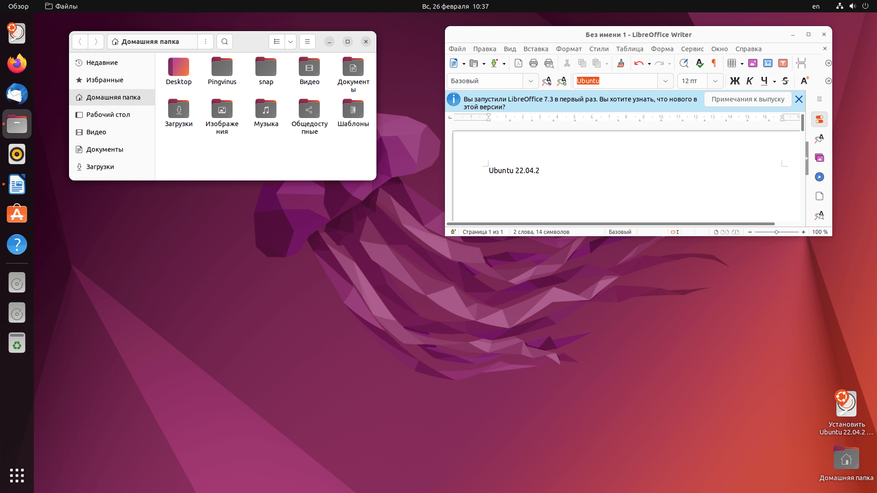
Ubuntu — это бесплатная операционная система на базе ядра Linux, которая предоставляет начинающему пользователю полностью готовую ОС под ключ без необходимости использования командной строки или запоминания сложных команд. Для работы с системой в Ubuntu используется среда графического рабочего окружения GNOME. И хотя логика работы GNOME может показаться немного странной для пользователей, знакомых только с Windows, к ней довольно быстро привыкаешь, и в дальнейшем уже больше не хочется возвращаться к устаревшему Explorer. Сама же ОС довольна популярна в IT-мире и официально поддерживается множеством крупных компаний, включая игрового гиганта Valve. Так что с драйверами для оборудования или установкой ПО и игр не возникнет больших проблем, а развитое сообщество не оставит новичка без поддержки. Подводя итог: Ubuntu — отличная операционная система на базе ядра Linux для новичков, если вы готовы мириться с необычным управлением и вас не сильно волнует телеметрия.
Pop!_OS
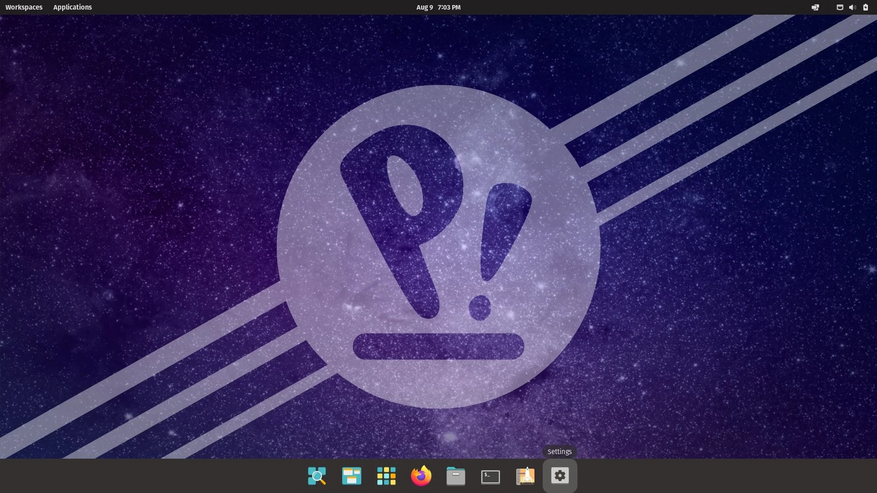
Pop!_OS — это бесплатная операционная система на базе ядра Linux, разработанная американским производителем ПК, компанией System76. Распространяется по умолчанию с простым и интуитивно понятным интерфейсом, основанным на модифицированной версии среды рабочего окружения GNOME. Обладает расширенной совместимостью с видеокартами, а также набором фирменных патчей, призванных улучшить производительность и плавность ОС. В остальном же перед нами всё та же Ubuntu с её многочисленными плюсами и минусами. Так что если вас бесит телеметрия в современной версии Ubuntu или вы устали от засилья контейнеров Snap, то Pop!_Os — это достойная альтернатива.
Kubuntu
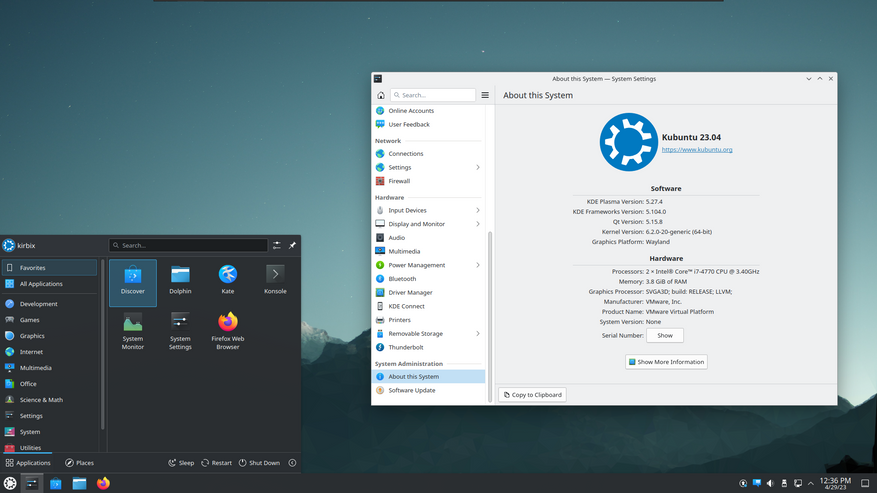
Если вам не по нраву внешний вид или логика управления в Ubuntu, но вы всё же горите желанием попробовать Linux, то выход есть. В отличие от Windows с её проприетарными компонентами, в ОС на базе ядра Linux ничего не прибито гвоздями, и пользователь имеет полную свободу поменять любой компонент системы по своему усмотрению. Среда рабочего окружения не стала исключением. Kubuntu — это та же полноценная Ubuntu, но поставляемая по умолчанию с рабочим окружением KDE Plasma. Преимущество этого окружения в том, что оно полностью воспроизводит логику работы Windows 7/10, что делает его идеальным выбором для новичков, которые только хотят попробовать Linux, но не горят желанием тратить своё время на переобучение для работы с новой ОС. Дополнительным стимулом использовать KDE Plasma выступают ещё и широкие возможности по настройке и кастомизации системы. Пользователям больше не требуется искать живые обои или красивые темы оформления в интернете, потому как все они уже доступны по умолчанию в интерфейсе KDE Plasma. Так что если вам нужен Linux с привычной логикой Windows, да и к тому же весьма красивый, то Kubuntu — хороший выбор.
KDE Neon
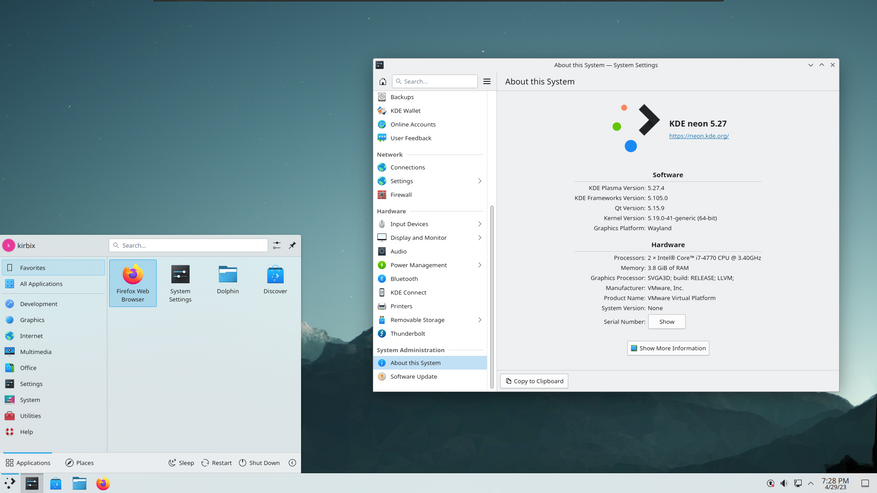
KDE Neon представляет собой бесплатную операционную систему от разработчиков KDE Plasma на основе пакетной базы Ubuntu. В отличие от Kubuntu, стремится предоставить конечным пользователям более свежие версии рабочего окружения KDE Plasma и другого ПО от команды KDE Software, не теряя в стабильности и удобстве использования ОС. Выделяется меньшим размером и более щадящими требованиями к ресурсам ПК, потому как не содержит из коробки сотни мусорных пакетов офисного ПО, которые по умолчанию присутствуют в Ubuntu и Kubuntu. Поэтому если вы ищете чистую и стабильную ОС с самыми свежими фишками и возможностями, то KDE Neon — это неплохой выбор. Однако учитывайте, что использование KDE Neon потребует от пользователя дополнительных навыков в управление и настройке Linux.
Zorin OS
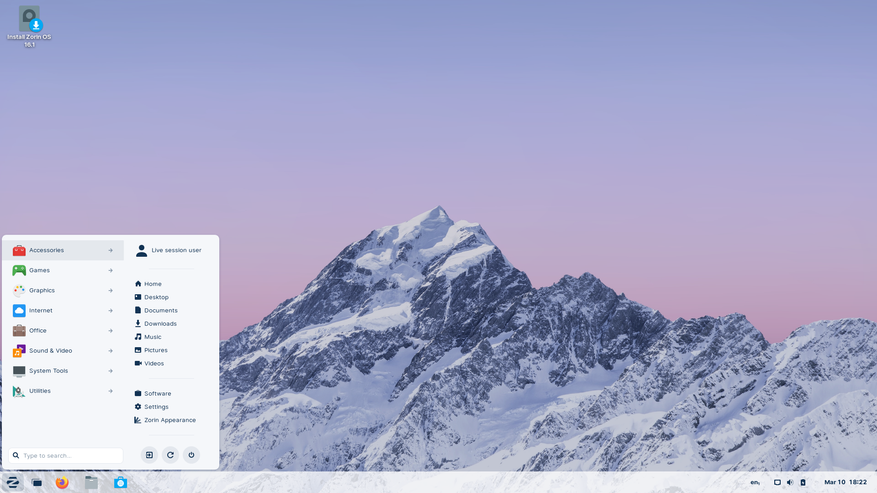
Zorin OS — это бесплатный Linux-дистрибутив на основе пакетной базы Ubuntu, специально разработанный для тех, кто только начинает своё знакомство с миром Linux. Поставляется с приятным графическим рабочим окружением в стиле Windows (модифицированные версии GNOME и Xfce) и набором из множества предустановленных программ, аналогичных тем, которыми обычно часто используют пользователи Windows. Но если вам их по какой-то причине окажется недостаточно, то благодаря Wine, Zorin OS способен запускать значительное количество Windows-игр и программ. Основная цель этого Linux-дистрибутива — предоставить пользователю Windows возможность полноценно использовать преимущества Linux без каких-либо затруднений. Так что если вы не знали, с чего начать, то, возможно, Zorin OS — это идеальный выбор.
Elementary OS
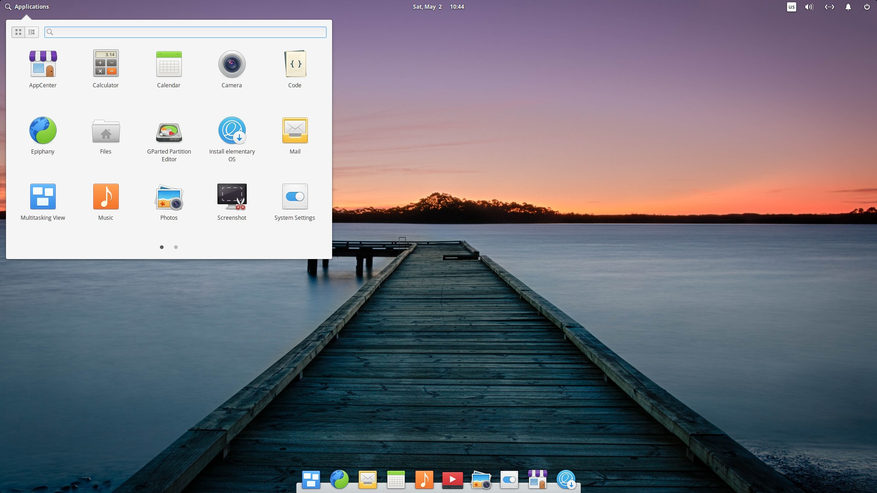
Elementary OS — это операционная система на базе ядра Linux, которая стремится предоставить пользователю элегантность и удобство macOS. Для этого ОС использует специально разработанное под неё гибкое рабочее окружение Pantheon, позволяющее в два клика настроить внешний вид компонентов рабочей среды по своему вкусу. Такая гибкость даёт возможность создать даже новичку полноценную персонализированную рабочую среду, отражающую индивидуальность и стиль пользователя. Дополнительным плюсом можно выделить трепетное отношение разработчиков к безопасности и конфиденциальности данных пользователя, простоту установки ПО, долгосрочную поддержку благодаря LTS-выпускам, а также общую стабильность и удобство работы. В общем, перед нами идеальная ОС для тех, кто устал от серости Windows и логики KDE Plasma.
Linux Mint
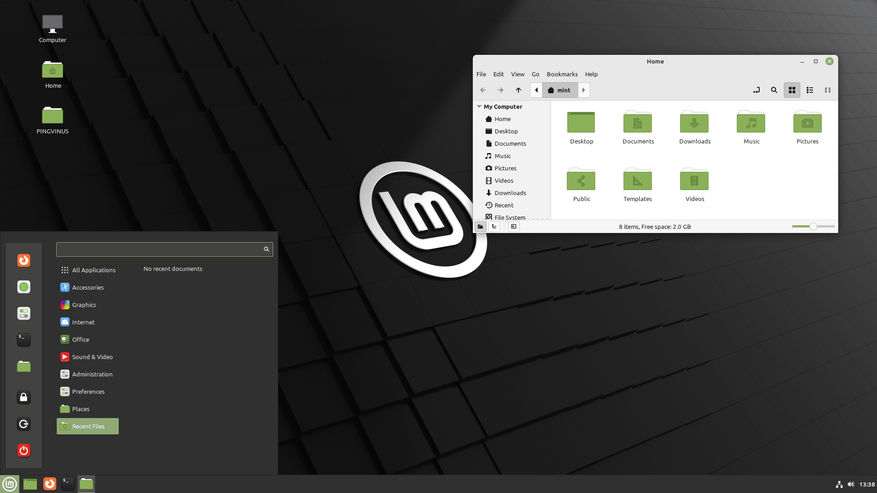
Linux Mint — это весьма популярный Linux-дистрибутив на основе пакетной базы Ubuntu/Debian, до боли напоминающий всеми любимую Windows XP. Цель дистрибутива — предоставить пользователю простую и удобную ОС на базе ядра Linux, а также убрать все те сумасшедшие нововведения, которыми в последнее время отличилась компания Canonical в Ubuntu. По умолчанию поставляется с классическим рабочим окружением Cinamon (корица). Однако также доступны версии с MATE и Xfce. Обладает поддержкой множества оборудования, предустановленным набором кодеков, простотой установки видеодрайверов и ПО, а также живым отзывчивым сообществом, что всегда готово помочь. В остальном же перед нами вновь классическая Ubuntu, но лишённая глупостей со Snap, излишней телеметрии и с более удобным управлением.
Garuda Linux
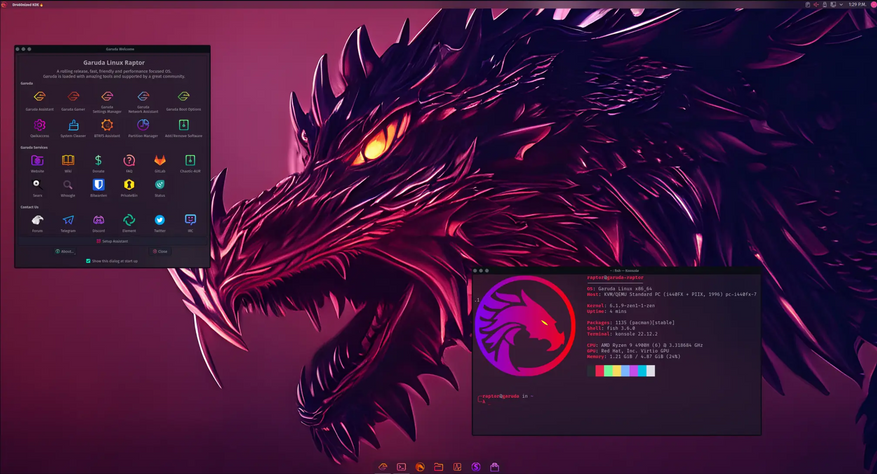
Garuda Linux — это бесплатный и стильный Linux-дистрибутив, основанный на Arch Linux. Он разработан специально для геймеров и тех пользователей, кто хочет иметь полный контроль над своей ОС, но не желает погружаться в заумные тонкости оригинального Arch Linux. В Garuda Linux доступны различные рабочие окружения, такие как bspwm, Cinnamon, GNOME, I3, KDE Plasma и многие другие. Поставляется с широким набором предустановленных полезных программ на всех случаев жизни: офис, сёрфинг в интернете, оптимизация, очистка, игры и т. п. Обновление и установка программ в Garuda Linux также достаточно проста благодаря непрерывной системы обновления, что позволяет забыть о переустановке и устаревших программ. А лучшая в Linux-сообществе техническая документация Archwiki и пользовательский репозиторий AUR делает Garuda Linux одной из лучших Linux-систем для заядлого геймера, жаждущего получить максимум из своей системы.
Manjaro Linux
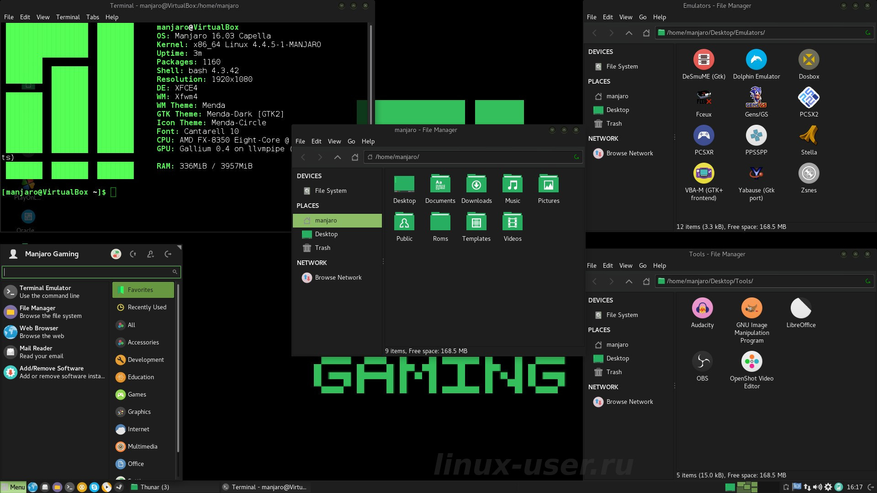
Manjaro Linux — это бесплатная высокопроизводительная операционная система для настольных компьютеров и ноутбуков, основанная на пакетной базе Archlinux. Как и Garuda Linux, Manjaro Linux унаследовал все сложности и тонкости оригинального Arch Linux, предоставляя пользователю мощную и стабильную систему. Доступна пользователям в редакциях со множеством различных рабочих окружений. Имеет постоянную систему непрерывных обновлений с отложенной проверкой, что навсегда позволит забыть о проблемах с обновлением и переустановке ОС. А большое русскоязычное сообщество всегда поможет с советом. Мощная и стабильная ОС, которая станет отличным выбором для взрослого человека, что ценит своё время, но с уважением относится к гибкости и производительности оригинального ArchLinux.
ArchLinux
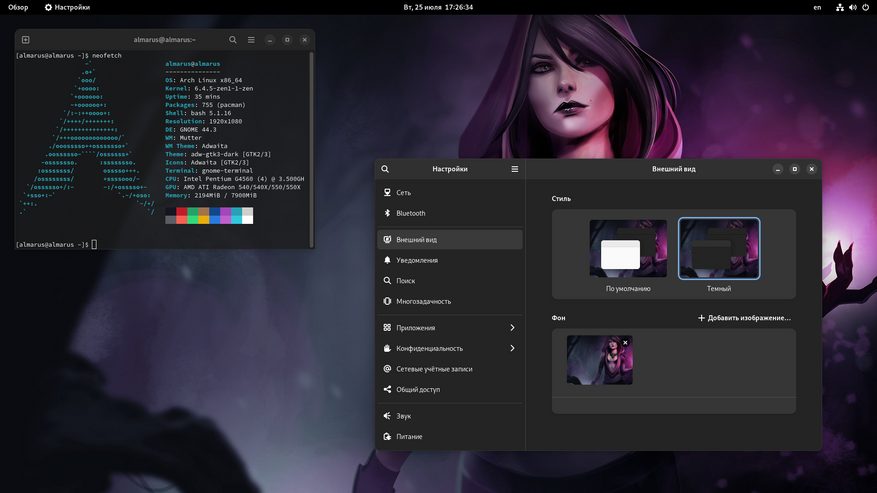
Фанфары, гром и молния! Представляю вашему вниманию безупречную операционную систему, признанную лучшей в Linux-мире и по праву занимающую первое место в нашем топе. ArchLinux — это та самая легендарная бесплатная операционная система на базе ядра Linux, которая уже десяток лет вызывает споры во всём сообществе Open Source. Её любят и ненавидят, презирают, но уважают. Ведь для того, чтобы использовать ArchLinux нужны не малые знания. Эта ОС не про то, что установил и забыл. ArchLinux является своего рода конструктором, помогающий пользователю понять саму сущность Linux. Система независима и не подчиняется воли крупных компаний. Развитие ОС определяется путём всеобщего голосования обычных пользователей, а значит, отсутствуют ненужные изменения в оригинальном коде, что делает её приоритетным выбором для многих программистов. Помимо обучения и независимости, ArchLinux также является одним из самых быстрых Linux-дистрибутивов. Компания Valve не просто так выбрала его для своей портативной игровой консоли Steam Deck. Пользователи «Deb-дистрибутивов» могут только мечтать о скорости работы пакетного менеджера pacman, а гибкость, позволяющая убрать из системы всё и вся, делает её одной из лучших систем для Linux-гейминга. В остальном же перед нами высокопроизводительная независимая ОС c подробной документацией и возможностью всегда иметь на своём ПК самые свежие версии ПО. Лучший выбор для тех, кто не боится трудностей!
По завершению работы над этой подборкой я, как системный администратор Linux, был приятно удивлен множеством достойных альтернатив Windows, которые без проблем могут поселиться на ПК обычных пользователей. Однако если вам известны ещё ОС, что не были упомянуты в подборке, но заслуживают этого, то, пожалуйста, не стесняйтесь поведать о них в комментариях. Цените свободу, используйте проверенное ПО и всегда оставайтесь гладкими!
Сейчас на главной
Новости
Публикации

Один кабель заменяет оригинальные блоки питания для ноутбуков, да и к тому же позволяет питаться от USB-источников. Это не простой кабель — внутри спрятан PD-триггер, позволяющий…

Мир, в котором мы живем, кажется нам привычным и понятным. Столы твердые, воздух прозрачный, а предметы ведут себя предсказуемо. Но стоит спуститься на уровень мельчайших строительных кирпичиков…

Весна в разгаре, уже открыт сезон водных прогулок. Надувные плавательные средства (сапборды, лодки, каяки, матрасы) и пляжная атрибутика требуют накачки воздухом, а ручным/ножным насосом это делать…

Представьте себе: пыльные полки музея, хранилища, полные артефактов и образцов. Среди них, возможно, в неприметной коробке, лежит камень с едва заметным отпечатком. Он там уже десятки лет, с 1988…

В тропических лесах Юго-Восточной Азии обитает одно из самых
необычных животных на планете — кистеухая свинья. Это удивительное создание
природы поражает воображение своим необычным…

Мы привыкли думать о Марсе как о бескрайней ржаво-красной пустыне под тонкой завесой атмосферы. Сухой, пыльный, холодный — мир, разительно отличающийся от нашей зеленой и голубой…
Открыв практически любую статью или видео с обзором новых версий Linux Mint или Ubuntu мы видим, как автор лихо жонглирует сложными терминами, постоянно подчеркивает преимущество Linux над Windows, запускает любые игры, активно использует терминал и легко решает небольшие проблемы операционной системы. А в конце обязательно следует вывод о том, что полноценная замена Windows наконец-то готова и вам достаточно установить на свой компьютер один из дистрибутивов Linux и забыть как страшный сон про глючную, не оптимизированную и нестабильную Windows.

Как вы догадываетесь, если бы дело обстояло именно так, то доля пользователей Linux давно бы стала настолько весомой, что ОС стала серьезным конкурентом Windows. Но на самом деле в апреле 2023 года по статистике компании StatCounter доля пользователей Linux составляет всего 2.83% на ПК и все еще очень далека от Windows. Чтобы понять, почему так происходит, я сегодня покажу вам, как выглядит Linux в глазах обычного пользователя, достаточно опытного для установки и настройки любых версий Windows, но мало знакомого с Linux.
Это не значит, что я совсем незнаком с Linux, я уже не раз ставил на свой ПК Linux Mint и Ubuntu, настраивал их и решал многочисленные проблемы. Но каждый раз после затрат времени передо мной вставал вопрос — «ради чего?», и я возвращался в привычный и комфортный Windows. Одним словом, если интернет работает и Google под рукой, я могу решить много проблем на Linux, но вот если оставить меня с ней один на один, то я не вспомню ни одной команды для терминала.

Для этого эксперимента я выбрал Linux Mint 21.1 «Vera», считающийся стабильным и отлаженным дистрибутивом, скачав его с официально сайта и записав на флешку с помощью утилиты Rufus. Устанавливать Linux Mint я буду на ПК с Ryzen 5 5600X, GeForce RTX 3060, 32 ГБ ОЗУ и SATA SSD.

Загрузившись с флешки, мы попадаем в практически полноценную операционную систему с работающим интернетом и звуком — это всегда нравилось мне в Linux Mint. За что можно похвалить ОС, так это за то, что она вывела картинку на монитор, а не на подключенный по HDMI, но выключенный сейчас ТВ, который идет первым для ОС, но с этим мы еще хлебнем проблем в будущем.

А вот что всегда не нравилось, так это процедура разметки диска, которая как была слишком сложна для новичка, так и осталась. Да, мы можем установить Linux рядом с Windows, или полностью отдать в его распоряжение физический диск, но удалить старый Windows с диска C, и установить на него Linux, не повредив данные на диске D — слишком сложно и здесь можно напортачить.

Мне удалось сделать все правильно, но загрузчик почему-то в лучших традициях установщика Windows записался на другой SSD-накопитель. Первый сюрприз ждал меня после перезагрузки, система выдала вот такую ошибку.

Попробовав загрузиться с флешки с Linux Mint, я получил вот такую ошибку.

Интуитивно догадавшись, что дело связано с Secure Boot, я отключил эту опцию в BIOS и все заработало. И вот перед нами строгий и лаконичный Linux Mint с огромным количеством предустановленного софта.

Есть Mozilla Firefox, можно сразу смотреть YouTube, но декодирование видео ложится на процессор, так как драйвера на видеокарту ОС не установила.

Так же можно смотреть изображения, слушать музыку, работать в офисных программах и смотреть фильмы — это плюс.

А теперь идем на сайт NVIDIA и скачиваем новые драйвера с расширением «RUN».

Попытка их установить выдала вот такую ошибку.

Я решил не тратить время на «гуглеж», и не выпендриваться и установил драйвера из менеджера драйверов.

Думаю, вы уже заметили, я выставил масштаб Рабочего стола в 150% и, как оказалось, эту простейшую функцию в Linux Mint так и не заставили работать нормально. Приложения теперь думают, что разрешение моего экрана не Full HD, а 2560х1440 и шрифты становятся даже меньше, чем без масштабирования. Например, в Steam.

Теперь попробуем игры и начнем со старых, например, с Enclave, которая, как я помню, шла у меня с глюками на Linux Mint пару лет назад. Устанавливаем, запускаем и получаем маленькое окошечко, которое тоже не понимает масштабирования в ОС и выдает артефакт на рабочем столе.

Хорошо, выставляем полноэкранный режим и получаем… черный экран, отключившийся монитор и тишину. Ничего себе, подумал я — Enclave сломала мне комп и перезагрузил ПК. Когда после перезагрузки проблема повторилась, я понял, что игра самовольно переключает дисплеи из режима дублирования(зеркалирования) в режим одного экрана, тушит монитор и выводит картинку и звук на выключенный телевизор.
А при попытке все вернуть можно заметить вот такой баг со сжавшимся (наверное, от стыда) стартовым меню.

Что же, попробуем поиграть не через Steam, а с помощью приложения PortProton, и вот здесь будут только положительные эмоции. После установки PortProton получаем вот такой огромный список поддерживаемых игровых лаунчеров.

Но я лучше попробую запускать уже установленные в Windows игры. Для чего достаточно кликнуть ПКМ по exe-файлу игры и выбрать запуск через PortProton. Почему здесь фото экрана? Оказывается, Linux Mint не может сделать скриншот вот такого открытого меню стандартными средствами.


И после этого игра просто запускается. Чтобы делать скриншоты, я перешел в оконный режим, так как искать и ставить софтину для снятия скриншотов из игр уже не было сил.

Как и искать работающую утилиту для внутриигрового оверлея. Mangohud, предназначенный для этого, установился, но не запускался. Еще из игр я попробовал Fallout 4, Heroes of Might and Magic V. А в Horizon Zero Dawn прогнал встроенный бенчмарк, среднее количество кадров меньше, чем в Windows почти в два раза, но играть можно!

А вот в Shadow of the Tomb Raider результат точно такой же, как и в Windows.

Итоги
Как и пару лет назад, Linux Mint оставил неоднозначные впечатления. Вроде бы все выглядит красиво и работает, но столько огрехов и мелких проблем выводят из себя. Даже двухмониторная конфигурация ПК с масштабом изображения 150% оказывается слишком сложной задачей для Linux. А вот утилита PortProton очень порадовала — именно этого не хватало в Linux для игрового ПК, простого запуска игр через exe-файл. А именно игры — это шанс для Linux стать популярнее.

Я понимаю, что опытные пользователи Linux уже пишут в комментарии — «Надо было всего лишь установить…», «Надо было только ввести команду…», но сегодня мы смотрели на Linux Mint глазами обычного пользователя, который не получит от Linux ничего такого, что бы оправдало бы таких затрат времени на борьбу с множеством проблем.
Стоит отметить, что для Linux Mint, если вы захотите установить его второй системой, лучше всего завести отдельный SSD-накопитель, например, недорогую 2.5″ модель с интерфейсом SATA объемом 240-256 ГБ: KINGSPEC P3-256, Kingston A400 или Digma Run S9.

Пишите в комментарии, а как вы относитесь к Linux?
Блоги автора Zystax обо всем, что связано с компьютерами, Windows и играми.
Telegram-канал @overclockers_news — теперь в новом формате. Подписывайся, чтобы быть в курсе всех новостей!
С 30 сентября 2023 года продукты Microsoft официально недоступны в России. Чтобы не искать обходные пути установки, вместо Windows можно использовать российские операционные системы, например РЕД ОС. Она входит в реестр отечественного ПО, поэтому подойдет для использования не только в офисах, но и в государственных организациях.
Мы протестировали операционную систему в базовых офисных задачах и выяснили, насколько она сможет заменить Windows.
Зачем искать альтернативу Windows
Если дома можно использовать любую операционную систему, то бизнес и госструктуры должны работать только на лицензионных и обновляемых продуктах. Для организаций действуют строгие требования к безопасности и «происхождению» ПО.
Установка нелицензионной версии — это нарушение закона. Можно получить штраф за нарушение авторских прав или даже срок до семи лет тюрьмы по статье 146 УК РФ. Российские альтернативы при этом свободно продаются в магазинах и стоят значительно дешевле, или вовсе бесплатны для физических лиц.
Государство ограничивает использование иностранного ПО. Государственные учреждения, корпорации с госучастием и объекты критической инфраструктуры должны использовать софт из реестра российского ПО. Возможно, в скором времени это требование расширится и на другие организации.
Отечественные ОС гарантируют обновления. Многие зарубежные разработчики ПО отключили обновления своих решений для российских заказчиков. То же самое может произойти и с Windows, что может сказаться на безопасности и работоспособности компьютеров.
Российские разработчики операционных систем заботятся о совместимости с прикладными российскими решениями. Для западных разработчиков наш рынок и раньше был не настолько важен, чтобы уделять ему много внимания, а сейчас тем более.
Устанавливается легко, но долго
Чтобы установить РЕД ОС, нужно скачать ISO-образ для загрузки с официального сайта операционной системы. Доступны четыре варианта программы:
- Стандартная.
- LiveUSB для работы с флешки.
- Под редкие процессоры — Байкал-М и Huawei Kunpeng.
Мы скачали бесплатную версию РЕД ОС версии 7.3.3 на базе Linux 6.1.
ISO-образы для загрузки включают конфигурации «Рабочая станция» и «Сервер»
После скачивания образа его нужно загрузить на флешку объемом от 8 ГБ. Сделать это можно с помощью программы Rufus — процесс точно такой же, как при установке Windows.
На этапе создания установочного носителя возникла сложность: образ пришлось перезаписывать на флешку четыре раза, чтобы началась установка. Оказалось, что для нормальной работы установщика в Rufus нужно выставить схему раздела MBR и записать его как DD-образ. Рекомендация об MBR есть в видеогайде РЕД ОС, но к DD-режиму пришлось идти методом проб и ошибок.
Чтобы установщик работал корректно, в блоке «Схема раздела» нужно выставить MBR, а затем в новом окне отметить «Запись в режиме DD-образ»
При подключении флешки с ISO-образом во время запуска компьютера появляется окно с заголовком «Установка RED OS MUROM-7.3». В меню для установки с флешки есть три опции для выбора:
- обычная установка,
- установка с предварительной проверкой диска,
- решение проблем.
Интерфейс загрузочного экрана в РЕД ОС
После того как нажали на кнопку «Установить RED OS», экран становится черным, на нем ничего не происходит. Не раздается никаких звуковых сигналов, не появляется поясняющих надписей. Мы оставили компьютер на полчаса и выяснилось, что программа просто долго загружалась, однако интерфейс никак не оповещал о ходе процесса.
Так выглядит интерфейс после того, как мы нажали «Установить RED OS»: программа не реагирует на нажатия кнопок и не дает никакой информации
Интерфейс с настройками системы открывается медленно — нужно ждать около трех минут. При этом он интуитивно понятен: похож на установку Windows, только в нем параметры выставляются пошагово, а в РЕД ОС — в одном окне.
Интерфейс настроек при установке РЕД ОС
При выставлении настроек возникла только одна проблема: РЕД ОС не распознал Wi-Fi-адаптер, установленный в компьютере. Пришлось тянуть провод от роутера и подключать через патч-корд. Остальная установка прошла в автоматическом режиме и заняла около получаса.
Подробная база знаний, чтобы настроить систему
Интерфейс РЕД ОС напоминает привычный Windows, а в системе много предустановленных программ — например, есть браузер и офисный пакет для работы с текстами, презентациями и таблицами. Так настройка системы для офиса не займет много времени.
Для освоения РЕД ОС можно использовать базу знаний на сайте производителя. Почти по каждой проблеме можно найти отдельную инструкцию, которая объясняет алгоритм действий. Дополнительно ко многим статьям есть видеоинструкции на YouTube, в которых можно посмотреть алгоритм действий от лица пользователя.
Если возникают непредвиденные ошибки, которые не описаны в гайде, решить проблему становится сложно. Например, нам пришлось потратить полтора часа, чтобы установить драйвер видеокарты. Оказалось, что для его работы требовалось обновление системы. Пришлось вручную заходить в менеджер пакетов и загружать новые файлы РЕД ОС.
Слайд из инструкции к РЕД ОС: в нем объясняется, как работать с панелью задач
Несмотря на подробные гайды и базу знаний, пользоваться РЕД ОС не так удобно, как Windows. Например, установка почти любого ПО здесь происходит через командную строку, с помощью которой нужно распаковывать файлы. Во многих случаях процесс реализуется в три этапа.
Загрузить файл-установщик, который подойдет для РЕД ОС. Их не так много, поэтому приходится загружать документы для похожих операционных систем либо для базового Linux.
Приходится преобразовывать файл с помощью командной строки. Многие программы загружаются в формате DEB, в то время как РЕД ОС работает с форматом RPM — нужно прописать команду, и встроенная утилита Alien преобразует пакет.
Так выглядит преобразование пакета из DEB в читаемый системой RPM
Установить программу с помощью встроенного распаковщика файлов. Процесс почти не отличается от аналогичных действий на Windows. Загрузчик откроет дополнительное окно, где можно выставить настройки развертывания ПО.
После преобразования пакет можно открыть во встроенной программе dnfdragora. В ней же затем загружаются обновления
Пользователю Windows придется потратить несколько часов, чтобы самостоятельно настроить систему. Большая часть этого времени уйдет на чтение инструкций и просмотр гайдов на YouTube. Если ваш сисадмин раньше не сталкивался с Linux, лучше пригласить специалиста, который регулярно работает с данной операционной системой.
РЕД ОС подойдет даже маломощным ПК
Для установки РЕД ОС не нужен мощный компьютер: ОС можно установить на любое устройство, которое соответствует главным системным требованиям.
Основные системные требования РЕД ОС и последних версий Windows
Мы тестировали РЕД ОС на стационарном компьютере, который по характеристикам значительно превышал системные требования:
- процессор: FX-4330, 4,2 ГГц, 4 ядра;
- оперативная память: 16 ГБ;
- дисковое пространство: HDD, 320 ГБ, 4500 об/мин;
- графический адаптер: RTX 3060.
Чтобы протестировать нагрузку от операционной системы, мы засекли время, которое необходимо для полного запуска ПК — загрузки всех системных программ и иконок на рабочем столе. На старт РЕД ОС без дополнительного ПО ушла 1 минута 58 секунд, система часто спонтанно зависала, и даже браузер грузился около 30 секунд. Для сравнения: Windows 10 при тех же условиях открылась всего за 24 секунды — почти в пять раз быстрее.
Интерфейс интуитивно понятный
Оформление РЕД ОС напоминает Windows: есть панель управления снизу, кнопка «Пуск» в левом нижнем углу. Окна тоже выглядят привычно: у каждого есть кнопки «Свернуть», «На весь экран» и «Закрыть». При первом запуске пользователя встречает программа настройки: в ней дополнительно объясняют, как взаимодействовать с интерфейсом.
Интерфейс РЕД ОС при первом запуске системы
В РЕД ОС можно настроить тему оформления: цвет окон, фон, оттенки для разных элементов программ. Настраиваются даже шрифты — такой опции по умолчанию нет в Windows. Выбор между стандартными темами в РЕД ОС большой — всего их 14. При первом запуске предлагают выбрать из четырех универсальных: светлой, синей, черно-белой и темной.
Стандартная тема РЕД ОС
Вместе со сменой темы меняются иконки не только стандартных приложений, но и программ, установленных из других источников. Например, при выборе оформления по умолчанию или синей расцветки значок Steam тоже изменится.
Иконки программ в темной теме выглядят объемными, на них отрисованы тени и блики
В светлой теме иконки программ меняются на минималистичные в том числе у ПО, загруженного из интернета
У рабочего стола РЕД ОС нет привычной сетки, которая выравнивает иконки. Можно переместить значок в любую часть экрана, даже если он будет перекрывать ярлыки других программ — после долгого использования Windows это очень неудобно.
Если неаккуратно расставить ярлыки на рабочем столе, они могут наложиться друг на друга, и их будет сложно различать
Совместим с популярными программами и их аналогами
На сайте РЕД ОС есть список программ и оборудования, которое она поддерживает. В нем уже более 440 компаний, например популярные производители ПО: 1С, Яндекс, «СКБ Контур», «Лаборатория Касперского» и другие. Мы попробовали установить программы и из рекомендованного списка, и те, которые официально не поддерживаются, чтобы протестировать их работоспособность.
Браузеры
По умолчанию в системе установлен браузер Chromium — это программа с открытым кодом, которую разрабатывает коллектив авторов при поддержке Google. Разработчики РЕД ОС также заявляют, что система совместима с браузерами «Атом», «Спутник» и «Яндекс Браузер».
«Яндекс Браузер» можно загрузить даже через окно настройки системы — не придется заходить на сайт разработчика и скачивать установщик
Мы также загрузили популярные Firefox и Chrome. Оба браузера получилось установить с помощью программ по умолчанию, без использования командной строки.
Firefox загружается архивом, который можно распаковать в любой папке, чтобы сразу начать пользоваться браузером. Chrome доступен в формате RPM, который поддерживается системой.
Firefox и Chrome в РЕД ОС не отличаются от Windows-версий
Другие популярные браузеры также адаптированы для Linux. Проблемы могут возникнуть с менее распространенными — например, Opera GX доступен только на Windows.
Антивирусное ПО
Компания официально декларирует совместимость операционной системы с антивирусными программами компаний Dr.Web, «Вычислительные решения» и «Лаборатория Касперского».
Список антивирусного ПО, которое поддерживает РЕД ОС
Всё антивирусное ПО, которое официально поддерживает РЕД ОС, доступно только по подписке. Мы проверили популярные продукты Avast, Dr.Web, Eset и Kaspersky — у этих программ есть бесплатные версии для Windows, но под ядро Linux доступно только платное ПО.
Под Linux есть менее известные бесплатные антивирусы, например Sophos и ClamAV. Загрузить эти программы не получилось — к ним отрезан доступ из России, зато установился Comodo — бесплатный вариант с подходящей версией для РЕД ОС.
С помощью Comodo Antivirus получилось просканировать систему на наличие вредоносных программ
В отличие от Windows на РЕД ОС бесплатное антивирусное ПО найти сложно: известные разработчики не выпускают такие версии для Linux, а многие аналоги недоступны в России. Скорее всего, придется оплачивать ежемесячные подписки, чтобы защитить систему.
Программы для созвонов и планерок
Мессенджеры и сервисы для звонков работают привычно: у многих популярных программ есть версии для Linux, которые поддерживает РЕД ОС. Если для установки требуется командная строка или другие дополнительные действия, можно найти инструкцию на сайте разработчика операционной системы.
На сайте РЕД ОС есть инструкции для установки Telegram, Skype, Zoom, TrueConf и Discord
Работу ПО для общения мы протестировали в Zoom: программа поддерживает десять разных версий Linux. Для РЕД ОС подошла версия RedHat — файл достаточно было только открыть, дополнительных манипуляций с командной строкой не потребовалось.
Внешне клиент Zoom на РЕД ОС ничем не отличается от версии для Windows
При использовании мессенджеров на РЕД ОС не возникает проблем: большая часть программ адаптирована для Linux. Если такой поддержки нет, сервис можно запустить в веб-версии.
Офисные программы
Работать с текстами, таблицами и презентациями в РЕД ОС комфортно. В системе предустановлен пакет LibreOffice — программы, входящие в этот пакет, заменяют Paint и набор Microsoft Office.
Помимо LibreOffice, РЕД ОС поддерживает офисное ПО от 22 разработчиков. Среди них — программы Р7, которые часто устанавливают в государственных организациях. Загрузить пакет можно упрощенным способом через окно настройки РЕД ОС.
Чтобы загрузить P7-офис, достаточно зайти в настройки РЕД ОС и подтвердить установку
Подобрать офисный пакет для РЕД ОС несложно: подходящие программы есть у разработчиков, которые не заявляют официально о совместимости. Поддерживаемые форматы ПО есть у Apache OpenOffice, WPS Office и GNOME Office.
Видеоигры
В первую очередь РЕД ОС адаптирована под офисные задачи, но ради эксперимента мы попробовали запустить видеоигры. Даже на этот случай у поставщика операционной системы есть видеоинструкция на YouTube-канале.
Гейминг на ядре Linux значительно отличается от того, к чему привыкли пользователи Windows. Многие игры просто не поддерживаются или выдают сбои уже после запуска. На игровой платформе Steam даже есть специальная пометка к играм — она означает, что проект не включится на Linux.
Пометка «Доступно на Windows» к игре PUBG означает, что запустить шутер в РЕД ОС не получится
Чтобы игры включались на Linux, в настройках Steam есть параметр — «Запускать другие игры с помощью Proton Experimental». Если устанавливать программы через другие платформы или напрямую, утилиту Proton придется загружать отдельно.
Настройка находится в разделе «Совместимость» в клиенте Steam
Мы протестировали три игры, которые были доступны к загрузке в РЕД ОС. Чтобы эксперимент был объективнее, подобрали проекты разных жанров и годов выпуска.
- Сверхпопулярная Counter-Strike 2 (2023). Игра запустилась в обычном режиме, получилось подключиться к сетевому матчу. Показатель FPS оказался в среднем на 15 кадров ниже, чем на Windows. После сворачивания и разворачивания окна игры в ней отказала большая часть кнопок, за исключением мышки и пробела.
- Инди-игра Valheim (2021). Игра не включилась, отчет об ошибке не появился.
- Стелс-игра Hitman (2016). Игра запустилась без просадок в частоте кадров и ошибок с управлением. Во время теста не возникло проблем, и гейминг оказался комфортным.
Играть на РЕД ОС можно, но со значительными ограничениями. Многие проекты просто не подходят для операционных систем на базе Linux, другие работают нестабильно. Для гейминга лучше установить в ПК дополнительный накопитель с Windows.
Мышь и клавиатура
Обычно к компьютеру, на котором проводятся тесты, подключена периферия от малоизвестных производителей с AliExpress. Поэтому решили проверить, будет ли сопрягаться РЕД ОС с подобными устройствами.
В данном случае использовалась клавиатура компании Darshion и мышь Zelotes. На этих устройствах есть дополнительные кнопки, которые регулируют громкость, переключают треки и видео, меняют чувствительность курсора. Эти клавиши и подсветка не работали на Windows 7, но стабильно функционировали на Windows 10.
Мышь и клавиатура для тестов
К РЕД ОС периферия подключилась без дополнительных настроек и установки драйверов. Дополнительные кнопки мультимедиа, боковые клавиши мыши и переключатель чувствительности курсора тоже работают.
Принтер
По подключению принтеров на сайте РЕД ОС можно найти как минимум четыре текстовые инструкции и одно видеоруководство. В системе предустановлены две программы для соединения с оборудованием: универсальная для любых принтеров и специализированная для техники HP.
Слева — программа, которую поставляют разработчики HP, справа — универсальное ПО для подключения принтеров
На сайте производителя принтера можно посмотреть список доступных устройств. С его помощью можно проверить, поддерживается ли ваше устройство.
Драйверы HP для Linux обеспечивают работу 3255 принтеров
После подключения принтер отображается в интерфейсе программ и его можно использовать для печати. При подключении через специализированное ПО принтером можно управлять с помощью отдельного интерфейса.
Wi-Fi-адаптер
Компьютер подключен к интернету через Wi-Fi-адаптер TP-LINK Archer T2U Plus. Для его работы нужен драйвер, который можно загрузить на официальном сайте компании. С его установкой на РЕД ОС есть проблема — официально производитель распространяет драйвер только для Windows.
На просторах GitHub нашелся драйвер для Linux, который написали энтузиасты. У него неочевидная установка, потому что нужно скопировать пакет с сайта, а не скачать и развернуть, как большинство программ. Мы устанавливали его на свой страх и риск.
После установки неофициального драйвера и перезагрузки компьютера появилось Wi-Fi-соединение
Даже для устройства от известного производителя было сложно найти драйвер, который поддерживал бы работу адаптера. Скорее всего, для более редких гаджетов программы искать еще сложнее.
Смартфоны
Чтобы проверить, как РЕД ОС поддерживает передачу данных на мобильные устройства, мы подключили телефоны Redmi Note 9 и iPhone 13 Pro Max. Android-смартфон подключился со второго раза — в первый раз система выдала ошибку, но после повторного подключения на рабочем столе появился ярлык Redmi Note 9 и открылось файловое хранилище.
Ярлык с названием телефона открывает хранилище устройства
Подключение iPhone 13 Pro Max прошло успешно с первого раза. Система создала ярлык на рабочем столе, через который можно войти в файловое хранилище.
Альтернативы
В России есть и другие разработчики операционных систем. Они также создают свои продукты на основе ядра Linux, но вносят свои дополнения в работу ОС. Например, добавляют поддержку части продуктов Windows или предустанавливают полный пакет офисных программ.
BASEALT Simply Linux
Российская операционная система для дома и бизнеса. Она адаптирована для использования предпринимателями и самозанятыми — вместе с установкой ОС автоматически загружается пакет офисных программ. Даже бесплатную версию можно использовать в организациях, а при покупке системы предоставляют год техподдержки.
Simply Linux преднастроена для комфортного перехода с Windows: дизайн напоминает старые версии ОС. Пользователь может загрузить систему на компьютер и сразу начать ею пользоваться — даже драйверы NVIDIA уже установлены. Система подойдет не только для работы и учебы, но и игр.
НППКТ ОСОН ОСнова
Операционная система на базе Linux-дистрибутива Debian. ОС включена в Единый реестр российских программ для электронных вычислительных машин и баз данных. Это позволяет использовать «ОСнову» в бизнесе и государственных учреждениях.
Особенность системы — собственные разработки для управления доступами и интеграция с Microsoft Active Directory. С помощью этих программ можно настроить сервер и детально проработать настройки безопасности. Например, распределить всю информацию на несколько уровней доступа в зависимости от должности сотрудников.
Кратко
РЕД ОС создана на базе Linux: поддерживает похожий набор программ с небольшими различиями, в него перекочевали все плюсы и минусы оригинальной системы. Например, система надежно защищена, но при этом значительная часть управления проходит при помощи консоли.
Подобрать ПО для операционной системы несложно: лучше всего для нее подходят программы, совместимые с RedHat или Fedora. Инструкции к ним тоже в большинстве случаев подходят и для РЕД ОС.
Для настройки РЕД ОС лучше воспользоваться услугами профильного специалиста. Установка и настройка этой операционной системы заметно сложнее, чем Windows — иногда требуется работа с командной строкой. Чтобы не ошибиться, лучше доверить процесс специалистам по Linux.
У РЕД ОС есть сертификат соответствия Федеральной службы по техническому и экспортному контролю. Операционная система внесена в государственный реестр сертифицированных средств защиты информации (№ РОСС RU.0001.01БИ00). Номер документа — 4060.
Сертификат ФСТЭК позволяет использовать РЕД ОС на компьютерах в государственных учреждениях, в госкомпаниях и в бизнесе, где работают с персональными данными. РЕД ОС принадлежит к четвертому классу защиты типа А, поэтому подходит для использования в информационных системах до первого класса защищенности включительно.
|
В России создано приложение, благодаря которому можно играть в написанные под Windows игры на компьютеры под управлением Linux. Утилита носит название PortProton, а ее автором является программист компании «Базальт СПО» – разработчик ОС семейства «Альт».
С заботой о геймерах-линуксоидах
Российская компания «Базальт СПО» сообщила CNews о разработке приложения PortProton для запуска Windows-игр в среде Linux. Оно позволяет играть в них, например, в ОС семейства «Альт», развитием которых ведает сама «Базальт СПО».
Как заявил CNews разработчик проекта PortProton Михаил Тергоев (программист в «Базальт СПО»), свою основную функцию PortProton может выполнять не только под «Альт» но и в других дистрибутивах Linux. «PortProton сделал доступными большинство современных игр для пользователей ОС «Альт» и других ОС на ядре Linux», – отметил он.
Как сообщили CNews в «Базальт СПО», PortProton распространяется на бесплатной основе под свободной лицензией MIT. Код утилиты, отметили в компании, опубликован на принадлежащем Microsoft сервисе GitHub. CNews писал, что этот репозиторий регулярно удаляет профили российских разработчиков.
Разработчик отдельно подчеркнул, что для освоения PortProton не потребуются десятки лет пользования ПК в целом и компьютеров под управлением Linux в частности. По его словам, разобраться с установкой и настройкой приложения сможет даже начинающий пользователь, а для упрощения этого процесса существует специальная инструкция, размещенная на странице сообщества проекта.

Linux постепенно превращается из ОС для ИТ-энтузиастов в мощную игровую платформу
По утверждению Тергоева, на январь 2024 г. это сообщество насчитывало более 4 тыс. человек.
Как все устроено
Михаил Тергоев рассказал CNews, что PortProton создает и автоматически настраивает так называемый «префикс» то есть «каталог, в котором имитируется рабочая среда Windows и запускаются видеоигры». По умолчанию в приложении есть список из нескольких известных онлайн-игр для их автоустановки на ПК или ноутбук – это World of Tanks, World of Warships, League of Legends, Genshin Impact и пр.
Автоустановка игр и лончеров
Также есть возможность устанавливать игры вручную. Тергоев привел в пример популярные современные проекты, включая 3D-экшн с открытым миром Cyberpunk 2077 и классическую RPG Baldur’s Gate III. Дополнительно предусмотрена автоматическая установка популярных в России и в мире лончеров игр: Lesta Game Center, vkPlay Games Center, Epic Games Launcher, GoG Galaxy Launcher, Ubisoft Game Launcher, Rockstar Games Launcher и пр., указано на посвященной проекту PortProton странице на портале linux-gaming.ru.
Сама утилита создавалась в угоду современным пользователям, у которых нет желания постоянно писать что-то в командной строке. Поэтому у PortProton есть графический интерфейс, в котором пользователю дается возможность очень тонкой настройки утилиты. Вся оболочка, а также подсказки, упрощающие и ускоряющие процесс освоения приложения, выполнены на русском языке.
Для запуска старых игр в настройках можно выбрать необходимую версию WIndows
«В приложении можно устанавливать сторонние игры, – рассказали CNews представители «Базальт СПО». – Для этого нужно запустить с помощью правой кнопки мыши setup.exe, а затем «Запустить с помощью PortProton». PortProton эмулирует игры для версий от XP до win10, а некоторые старые игры запускаются под PortProton лучше, чем в новых версиях Windows».
Есть из чего выбрать
Согласно инструкции по установке PortProton, геймеру, предпочитающему Linux, при желании поиграть в Windows-игры, вовсе не обязательно устанавливать ОС Windows или «Альт Linux». Также нет необходимости ограничиваться только российскими дистрибутивами, хотя в тексте упомянута российская ROSA Linux за авторством НТЦ ИТ РОСА, притом в ее случае установить PortProton можно из фирменного репозитория.
Подсказки для тех, кому трудно самостоятельно разобраться в возможностях PortProton
В инструкции говорится, что PortProton можно инсталлировать на ПК по управлением Arch Linux. Более популярные дистрибутивы тоже поддерживаются – есть упоминание Debian, openSUSE, Solus 4, Fedora (не старше версии 37, вышедшей в ноябре 2022 г.), Ubuntu версии как минимум 20.04 (апрель 2020 г.) и Linux Mint – этот дистрибутив должен быть обновлен хотя бы до версии 20 (июнь 2020 г.). «Стоит отметить, что PortProton используют множество пользователей портативной консоли SteamDeck», – сказали CNews в «Базальт СПО». Эта консоль работает на Steam OS — специализированном дистрибутиве Linux, который поначалу базировался на Debian, а с 2012 г. основывается на Arch Linux.
Название, которое что-то напоминает
Тем, кто знаком с особенностями гейминга на Linux, название Тергоева может показаться знакомым, и для этого есть все основания. С 2018 г. существует проект Proton, который развивает компания Valve, подарившая миру культовые игры Half-Live, Counter-Strike и многие другие.
Сервис Proton является форком Wine – утилиты, позволяющей запускать Windows-программы под Linux. Proton тоже способен на это, но основной упор в нем сделан именно на видеоигры, которые по своей сути тоже являются программами. Детище Valve активно развивается – с августа 2018 г., когда состоялся выпуск первой его версии, Proton к моменту выхода материала дорос до версии 8.0.4, датированной октябрем 2023 г. Утилита распространяется бесплатно и с открытым исходным кодом.
Версию Wine можно поменять в настройках
На посвященной PortProton странице открыто сказано, что утилита базируется на Valve Proton и ее модификациях – ProtonGE и ProtonLG. Внутри нее находится набор скриптов, включающий vkBasalt, который отвечает улучшение графики в видеоиграх, очень хорошо в сочетании с FSR, DLSS. «Фактически PortProton является набором скриптов, связывающих множество проектов (wine, dxvk, vkd3d, d8vk, mangohud, vkbasalt, cyberfsr, winetricks и другие проекты с открытым исходным кодом)», – сообщили CNews представители «Базальт СПО».
Связь Proton и PortProton разработчики не отрицают
«Название является отсылкой к Valve Proton, так как основная версия wine в PortProton — это форк Proton от Valve. При этом использовать можно и другие версии wine, для этого есть специальный пункт в меню», – сказали CNews в «Базальт СПО».
Как и Proton, отечественный PortProton ориентирован на запуск видеоигр, и в нем по умолчанию есть несколько заранее настроенных оптимизаций, обеспечивающих максимальную производительность в играх. Но PortProton, как и Wine, умеет запускать обычные программы для Windows.
- Что лучше — ГЛОНАСС или GPS: главные различия систем навигации
3DNews Новости Software игры Геймерские сборки Linux c Proton обходят…
Самое интересное в обзорах
Журналисты ресурса ComputerBase сравнили производительность трёх ОС Linux с Windows 11 в игровых тестах и обнаружили, что все три способны обойти новейшую платформу от Microsoft. В тестах использовался слой совместимости Valve Proton.

Источник изображения: cyberpunk.net
В серии тестов Windows 11 пришлось состязаться с Arch Linux, Pop!_OS и Nobara OS. Arch — единственная из трёх ОС с «классическим» духом Linux: по умолчанию система ставится в минимальной комплектации, а для максимальной отдачи требуется участие подготовленного пользователя. Этот дистрибутив также предлагает оперативные обновления стороннего ПО и компонентов самой ОС. SteamOS 3 от Valve, которая устанавливается на Steam Deck, основана на Arch Linux.
Два других дистрибутива значительно более дружелюбны к неподготовленному пользователю, предлагая в базовой комплектации множество приложений и плагинов, в том числе предназначенных для игр. Pop!_OS — операционная система на базе Ubuntu, разрабатываемая американским производителем компьютеров System76. Она «из коробки» включает Steam, Proton и менеджер видеоигр Lutris. Nobara OS — это разработанная специально для геймеров модификация Fedora Linux. Она поставляется с предустановленными Wine и сторонними драйверами NVIDIA.
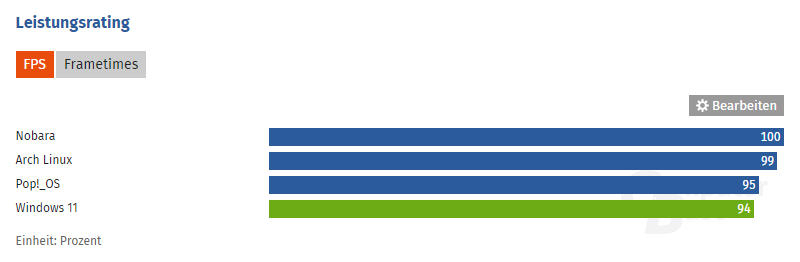
Здесь и далее источник изображений: computerbase.de
Тестирование проводилось на «красном» компьютере с процессором AMD Ryzen 7 5800X (без 3D) и видеокартой Radeon RX 6700 XT. В испытаниях на нём запускали Cyberpunk 2077, Forspoken, Rachet & Clank, Starfield и The Talos Principle II. Все эти игры предназначены только для Windows, а на Linux их запускали через Valve Proton. Журналисты ComputerBase установили, что все три системы с небольшим отрывом смогли превзойти Windows 11. Самую высокую производительность (показатель кадров в секунду) показала Nobara OS — если взять её за эталон с результатом в 100 %, то Arch Linux демонстрирует 99 % производительности и занимает второе место, POP!_OS становится третьей с 95 %, а Windows 11 оказывается последней с 94 %.
Сравнение игровой производительности в Linux и Windows 11
Nobara OS обошла трёх остальных «конкурсантов» в Cyberpunk 2077, Forespoken и The Talos Principle II; Arch Linux оказалась быстрее всех в Starfield; а Windows 11 побила конкурентов в Rachet & Clank Rift Apart. В большинстве случаев разница в частоте кадров была небольшой: первое и последнее места расходились не более чем на восемь кадров в секунду. Единственным исключением оказалась Cyberpunk 2077, при запуске которой самой слабой стала POP!_OS с результатом 72,7 кадра в секунду, тогда как Nobara OS набрала 89,6 FPS, а Windows 11 — 82,3 FPS.
Проведённый ComputerBase эксперимент показывает, каких высот удалось достичь Linux в игровой производительности: трём системам удалось обойти Windows 11 даже с учётом дополнительных затрат ресурсов на работу Valve Proton. Теперь было бы любопытно взглянуть на результаты аналогичного сравнительного тестирования, но только на системе с процессором Intel и графикой NVIDIA.
Если вы заметили ошибку — выделите ее мышью и нажмите CTRL+ENTER.
